Πώς να ενεργοποιήσετε ή να απενεργοποιήσετε το εικονίδιο Αναζήτηση καρτελών στο Google Chrome
Όταν ανοίγετε πολλές καρτέλες στο πρόγραμμα περιήγησης Chrome , βλέπετε μόνο το favicon των ιστοσελίδων κάθε καρτέλας. Είναι δύσκολο να περιηγηθείτε στις καρτέλες σε μια τέτοια περίπτωση, επειδή δεν θα είστε σίγουροι ποια καρτέλα ανήκει σε ποια σελίδα.
Για να διευκολύνει τη ζωή των χρηστών, το Chrome πειραματίζεται με τη λειτουργία Ενεργοποίηση (Enable T)αναζήτησης T ab(ab Search) . Με ενεργοποιημένη τη λειτουργία Αναζήτηση καρτελών(Tab Search) , το μόνο που έχετε να κάνετε είναι να πατήσετε το CTRL + SHIFT + A για να ανοίξετε το πλαίσιο αναζήτησης.
Μπορείτε επίσης να αποκτήσετε πρόσβαση σε αυτό κάνοντας κλικ στο κυκλικό αναπτυσσόμενο βέλος στην επάνω δεξιά γωνία του παραθύρου του Chrome .
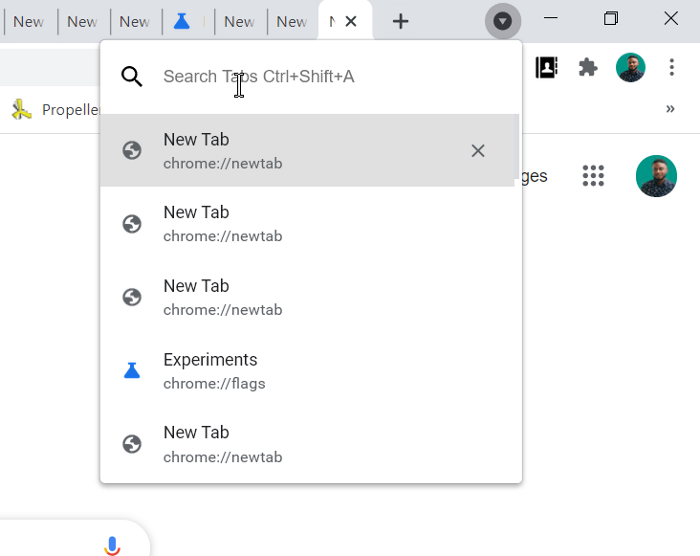
Ενεργοποίηση ή απενεργοποίηση του εικονιδίου αναζήτησης καρτελών στο (Tab Search)Google Chrome
Διαβάστε αυτόν τον οδηγό καθώς εξερευνούμε τους ακόλουθους δύο τρόπους για να ενεργοποιήσετε/απενεργοποιήσετε τη λειτουργία Αναζήτηση καρτελών(Tab Search) στο Chrome :
- Ενεργοποιήστε το εικονίδιο Αναζήτηση καρτελών χρησιμοποιώντας τη σημαία.(Tab Search)
- Ενεργοποιήστε τη δυνατότητα αναζήτησης καρτελών τροποποιώντας τον στόχο συντόμευσης.
Αυτή η λειτουργία είναι προς το παρόν διαθέσιμη ως σημαία στο Google Chrome Canary – αλλά σύντομα θα είναι διαθέσιμη στην έκδοση Stable.
Εάν χρησιμοποιείτε το σταθερό ή παλαιότερο πρόγραμμα περιήγησης Google Chrome , μπορείτε να το ενεργοποιήσετε από τη συντόμευση.
Συνεχίστε(Continue) να διαβάζετε για να μάθετε πώς να τα κάνετε αυτά.
1] Ενεργοποίηση/Απενεργοποίηση εικονιδίου αναζήτησης καρτελών(Tab Search) χρησιμοποιώντας τη σημαία
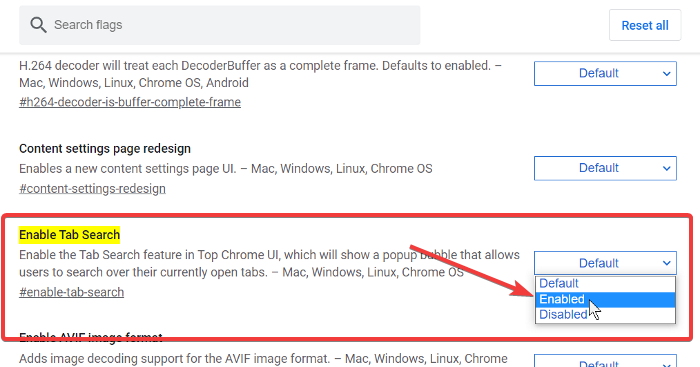
Αυτή η μέθοδος εκμεταλλεύεται την πειραματική σημαία Enable T ab Search του (ab Search)Google Chrome Canary . Σημειώστε ότι η σημαία Enable Tab Search είναι ασταθής, επομένως προχωρήστε με προσοχή.
Εκκινήστε το πρόγραμμα περιήγησης Google Chrome Canary .
Κάντε κλικ(Click) στη γραμμή διευθύνσεων και εισαγάγετε την ακόλουθη συμβολοσειρά:
chrome://flags/#enable-tab-search
- Επιλέξτε Ενεργοποιημένο(Enabled) στο αναπτυσσόμενο μενού δίπλα στη σημαία Ενεργοποίηση αναζήτησης καρτελών .(Enable Tab Search)
- Επιλέξτε Απενεργοποιημένο(Disabled) στο αναπτυσσόμενο μενού δίπλα στη σημαία Απενεργοποίηση αναζήτησης καρτελών .(Disable Tab Search)
Πατήστε το κουμπί Επανεκκίνηση .(Relaunch)
Έξοδος από το Google Chrome.
2] Ενεργοποιήστε(Enable) τη δυνατότητα αναζήτησης καρτελών τροποποιώντας τον στόχο συντόμευσης
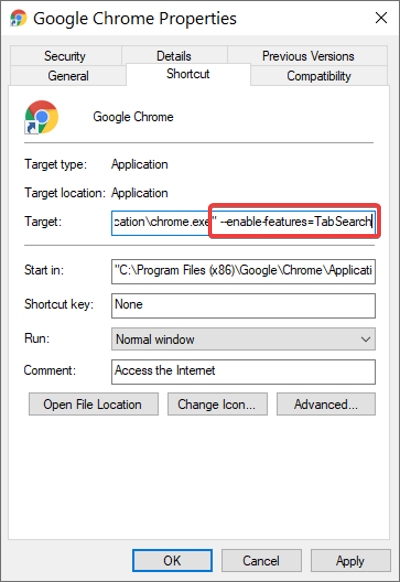
Κλείστε όλες τις εμφανίσεις του προγράμματος περιήγησης Google Chrome στον υπολογιστή σας.
Κάντε δεξί κλικ(Right-click) στη συντόμευση του Chrome και επιλέξτε την επιλογή (Chrome)Ιδιότητες(Properties) από το μενού περιβάλλοντος.
Στις Ιδιότητες, μεταβείτε στο πεδίο Στόχος(Target) και κάντε κλικ στο τέλος της υπάρχουσας συμβολοσειράς για να τοποθετήσετε τον κέρσορα εκεί.
Πατήστε το πλήκτρο διαστήματος για να προσθέσετε ένα κενό και, στη συνέχεια, επικολλήστε την ακόλουθη συμβολοσειρά στο τέλος της υπάρχουσας συμβολοσειράς στο πεδίο Στόχος(Target) :
--enable-features=TabSearch
Κάντε κλικ στο κουμπί OK για να κλείσετε τις Ιδιότητες.
Εάν βρήκατε αυτόν τον οδηγό χρήσιμο, σίγουρα θα σας άρεσε το άρθρο μας σχετικά με τις καλύτερες συμβουλές και κόλπα για το Google Chrome.(best tips and tricks for Google Chrome.)
Related posts
Πώς να ενεργοποιήσετε ή να απενεργοποιήσετε τα κουμπιά κύλισης καρτελών στο Google Chrome
Επεκτάσεις Tab Manager για αύξηση της παραγωγικότητας στο Google Chrome
Πώς να ενεργοποιήσετε και να χρησιμοποιήσετε τη λειτουργία Ομάδες καρτελών στο Google Chrome
Αλλάξτε το φόντο της σελίδας νέας καρτέλας στο Google Chrome
Πώς να ενεργοποιήσετε την αυτόματη δημιουργία ομάδων καρτελών στο Google Chrome
Πώς να αλλάξετε το προεπιλεγμένο μέγεθος γραμματοσειράς στο πρόγραμμα περιήγησης Google Chrome
Το προφίλ σας δεν μπόρεσε να ανοίξει σωστά στο Google Chrome
Το Google Chrome αναμένει προσωρινή μνήμη - Τι κάνω!;
Το Google Chrome περιορίζει τις συνδρομές ειδοποιήσεων push σε 90 ημέρες
ERR_NAME_NOT_RESOLVED, Κωδικός σφάλματος 105 στο Google Chrome
Πώς να εγκαταστήσετε το Google Chrome χρησιμοποιώντας το Windows PowerShell
Επαναφέρετε τα κουμπιά Προβολή εικόνας και Αναζήτηση κατά εικόνα στο Google
Το Google Chrome δεν θα διαγράψει το Ιστορικό και τα Δεδομένα περιήγησης
Διορθώστε το ERR_SSL_PROTOCOL_ERROR στο Google Chrome
Οι λήψεις του Google Chrome κολλάνε στο 100%
Πώς να απενεργοποιήσετε ή να ενεργοποιήσετε τη σκοτεινή λειτουργία στο Google Chrome στα Windows 10
Πώς να απενεργοποιήσετε τη δυνατότητα αυτόματης σύνδεσης στο Google Chrome
Πώς να δημιουργήσετε και να διαγράψετε προφίλ στο πρόγραμμα περιήγησης ιστού Google Chrome
Πώς να ενεργοποιήσετε αυτόματα τον ορθογραφικό έλεγχο στο Google Chrome
Διορθώστε το σφάλμα λήψης δέσμης ενεργειών διακομιστή μεσολάβησης στο Google Chrome
